時間:2016-05-13 來源:互聯網 瀏覽量:
我們知道Win8桌麵基本上是沒什麼圖標的,這讓很多用戶都不是很適應,其實我們可以選擇自己添加圖標,那麼Win8圖標怎麼拖到桌麵上來?要怎麼設置?下麵小編就跟大家說說Win8圖標拖到桌麵上的方法。
Win8圖標怎麼拖到桌麵上來:
1、按“Windows鍵”進入Win8的“開始”界麵,找到想要拖到桌麵的程序圖標。(這裏用Photoshop來做示例)
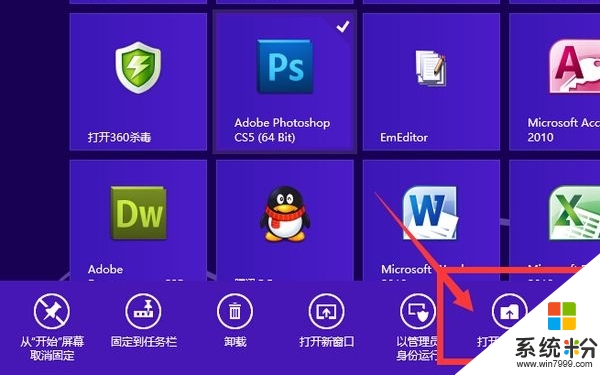
2、鼠標右鍵點擊Photoshop圖標,看到下麵一行功能菜單,點擊“打開文件位置”,就會跳轉到“C:ProgramDataMicrosoftWindowsStart MenuPrograms”文件夾,這個文件夾就是傳統Windows“開始”菜單裏麵哪些快捷圖標存放目錄。
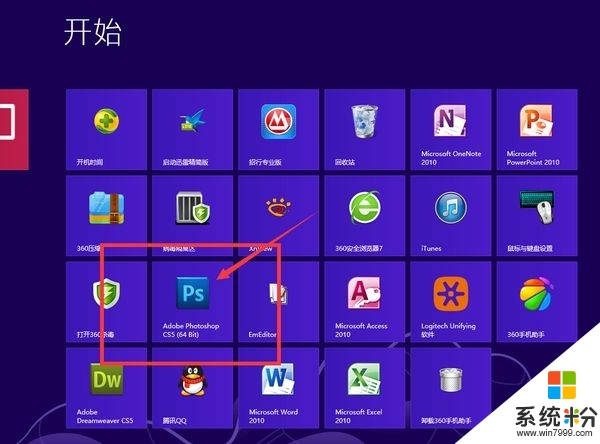
3、鼠標左鍵點住Photoshop圖標,同時按住ctrl鍵,將Photoshop圖標複製到桌麵就可以了。簡單的方法ctrl+c,然後ctrl+v到桌麵也行。
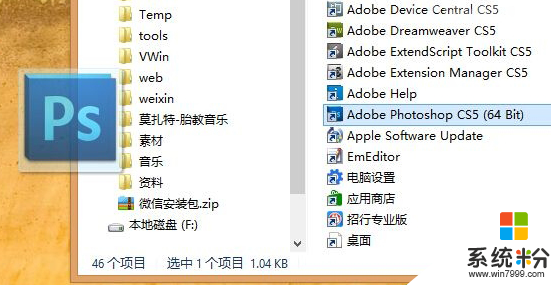
以上也就是教你如何將Win8圖標拖到桌麵上來的全部內容,相信你們應該知道怎麼做了吧!不清楚的可以按照上麵的方法步驟去操作,手把手的教你,這樣就方便多了。你們也去試一下吧!